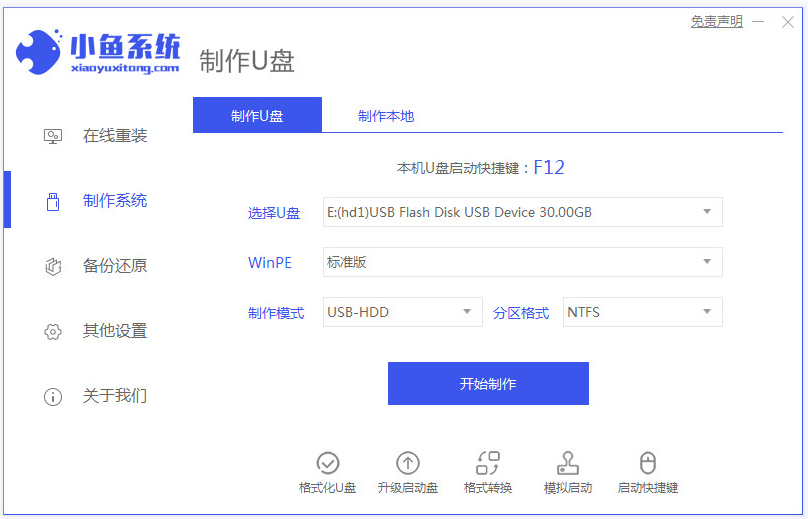u盘启动盘装系统步骤图解
- 分类:U盘教程 回答于: 2022年04月24日 16:27:00
u盘启动盘装系统win10如何操作?u盘启动盘装系统可以帮助解决一些电脑黑屏,或者死机崩溃进不去等情况。不过有些网友不清楚u盘启动盘怎么装系统,其实相关的操作不难,下面演示一个简单的u盘启动盘装系统步骤教程。
u盘启动盘怎么装系统
工具/原料
系统版本:windows10
品牌型号:台式机/笔记本电脑
制作工具:一个大于8G内存的u盘
软件版本:小鱼一键重装系统V1870
方法步骤
1.当使用u盘启动盘装系统时,首先我们下载安装一个”小白一键重装系统“软件,将u盘插入电脑后,点击制作系统,开始制作。
2.此时选择win10系统进行安装,点击”开始制作“。
3.软件会开始制作启动盘,我们只需等待制作完成即可。
4.启动盘制作完成后,我们准备将电脑进行重启。
5.在开机启动的页面按下启动热键设置u盘启动。
6.装机工具会自动进行系统的安装,无需我们手动干涉。
7.系统安装完成后,点击”立即重启“即可。
8.最后重启进入新的页面时,就说明u盘启动盘安装系统的操作完成啦。
注意事项
安装系统前注意将电脑桌面的重要文件进行备份
总结
当使用u盘启动盘装系统时,首先我们下载安装一个”小白一键重装系统“软件,将u盘插入电脑后,点击制作系统,开始制作。
此时选择win10系统进行安装,点击”开始制作“。
软件会开始制作启动盘,我们只需等待制作完成即可。
启动盘制作完成后,我们准备将电脑进行重启。.在开机启动的页面按下启动热键设置u盘启动项。
装机工具会自动进行系统的安装,无需我们手动干涉。
系统安装完成后,点击”立即重启“即可。.最后重启进入新的页面时,就说明u盘启动盘安装系统的操作完成啦。
以上就是u盘启动盘怎么装系统的步骤所在,希望能够帮助到大家。
 有用
26
有用
26


 小白系统
小白系统


 1000
1000 1000
1000 1000
1000 1000
1000 1000
1000 1000
1000 1000
1000 1000
1000 1000
1000 1000
1000猜您喜欢
- win7笔记本电脑开机密码忘记了怎么办..2021/11/29
- U盘系统_小编教你将系统安装到U盘..2020/11/01
- 如何制作u盘系统安装盘2022/12/26
- 老毛桃u盘启动盘制作工具使用教程..2022/09/27
- 怎样安装系统,小编教你怎么使用U盘安..2018/04/27
- 重装系统win10怎样把u盘做成系统盘..2021/07/22
相关推荐
- u盘启动盘工具有哪些2023/01/31
- 小白软件制作u盘启动盘步骤图解..2022/07/05
- u盘pe启动盘制作_小编教你怎么制作U盘..2018/03/06
- u盘插在电脑上没反应?小编教你u盘插在..2017/12/08
- 玩家国度u盘启动,小编教你华硕玩家国..2017/12/19
- 怎样用u盘装系统win102022/12/20